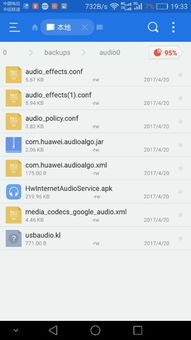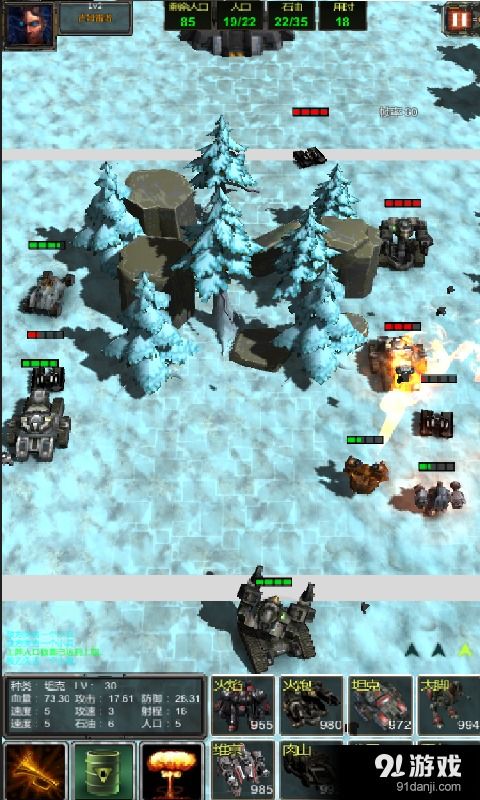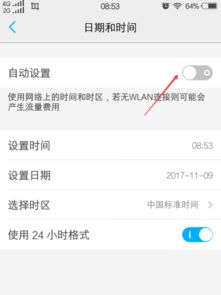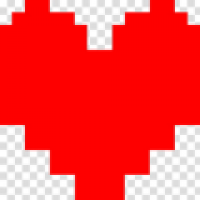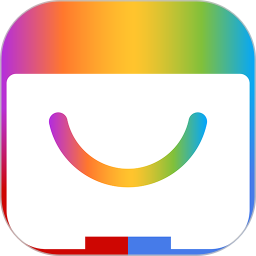dell鎬庝箞瀹夎win7绯荤粺,戴尔电脑安装Windows 7系统的详细教程
时间:2024-11-14 来源:网络 人气:
戴尔电脑安装Windows 7系统的详细教程
在开始安装Windows 7之前,请确保您已经做好了以下准备工作:
Windows 7安装盘或USB安装介质
戴尔电脑的BIOS设置信息
备份电脑中的重要数据
首先,您需要制作一个Windows 7安装U盘。以下是制作步骤:
下载Windows 7镜像文件(ISO格式)。
下载并安装UltraISO软件。
打开UltraISO,选择“文件”>“打开”,选择下载的Windows 7镜像文件。
选择“启动”>“写入硬盘镜像”。
选择U盘作为写入目标,点击“写入”按钮开始制作。
在制作好安装U盘后,您需要进入戴尔电脑的BIOS设置,将启动顺序设置为从U盘启动。以下是进入BIOS设置的步骤:
重启电脑,在启动过程中按下F2键进入BIOS设置。
在BIOS设置界面中,找到“启动”选项。
将启动顺序设置为从U盘启动,然后按F10保存设置并退出BIOS。
完成BIOS设置后,重新启动电脑,电脑将自动从U盘启动并进入Windows 7安装程序。以下是安装步骤:
选择语言、时间和键盘设置,然后点击“下一步”。
点击“现在安装”。
阅读许可条款,勾选“我接受许可条款”复选框,然后点击“下一步”。
选择安装类型,这里选择“自定义(高级)”。
选择要安装Windows 7的分区,然后点击“下一步”。
等待Windows 7安装完成,然后重启电脑。
在Windows 7安装完成后,您需要安装相应的驱动程序,以确保电脑硬件正常工作。以下是安装驱动程序的步骤:
访问戴尔官方网站,下载与您的电脑型号相匹配的驱动程序。
将驱动程序安装到电脑中。
重启电脑,让驱动程序生效。
通过以上步骤,您就可以在戴尔电脑上成功安装Windows 7系统了。在安装过程中,请注意备份重要数据,以免数据丢失。祝您安装顺利!
相关推荐
教程资讯
教程资讯排行